Comment réparer l'appel WhatsApp ne fonctionne pas

WhatsApp est l'un des réseaux sociaux les plus utilisésapplication de réseau utilisée sur les smartphones, elle a récemment gagné en popularité et occupe une place de choix parmi les applications de médias sociaux. Vous pouvez passer des appels avec moins de frais de transmission de données, envoyer des textes, des images, des vidéos et d’autres fichiers. Il fournit également un cryptage de bout en bout et sécurise et fiabilise votre communication. De nombreuses personnes ont signalé des problèmes de perte d'appels et des problèmes de connectivité lors de l'utilisation de WhatsApp. Si vous rencontrez un problème qui ne fonctionne pas avec WhatsApp, suivez ce bref guide pour résoudre votre problème.
- Solution 1: vérifier la connexion Internet
- Solution 2: redémarrez votre téléphone
- Solution 3: Autoriser les autorisations
- Solution 4: effacer le cache Whatsapp
- Solution 5: mettre à jour WhatsApp
- Correction d'un appel WhatsApp iPhone ne fonctionnant pas avec Tenorshare ReiBoot
Solution 1: vérifier la connexion Internet

La raison la plus commune pour laquelle votre WhatssApp n'est pastravailler, c’est quand on a un accès Internet lent ou une connectivité limitée. Le problème de non-connexion des appels WhatsApp se produit lorsque la connexion Internet n'est pas fiable, ce qui entraîne également des déconnexions fréquentes et WhatsApp aura des difficultés à connecter un appel. C'est pourquoi vous devez vous assurer que vous disposez d'une bonne couverture de données si vous utilisez un réseau cellulaire et si vous utilisez le Wi-Fi, assurez-vous qu'il soit assez rapide et qu'il fonctionne correctement.
Solution 2: redémarrez votre téléphone
Si vous ne savez pas pourquoi l'appel de WhatsApp n'est pasSi vous travaillez et que vous ne savez pas quoi faire, vous pouvez simplement essayer de redémarrer votre téléphone. Cela semble simple, mais la plupart du temps, les problèmes de connectivité des appels et d’autres problèmes sont résolus lors du redémarrage. Le redémarrage de l'iPhone et d'Android est indiqué ci-dessous:
Android:

Pour les téléphones Android, maintenez simplement enfoncéTouche "Marche / Veille" jusqu'à ce qu'un menu apparaisse à l'écran, appuyez sur "Redémarrer" et attendez que le périphérique redémarre. Vous pouvez également appuyer sur le bouton "Marche / Veille" jusqu'à ce que le téléphone s'éteigne complètement. Maintenant, encore une fois, maintenez enfoncé le bouton "Power" pendant quelques secondes et votre téléphone redémarrera.
iPhone:
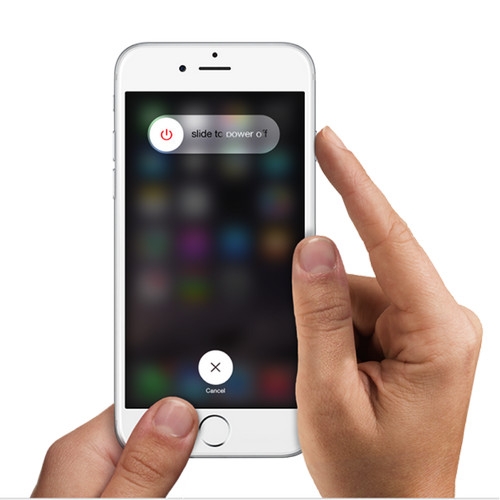
Pour les appareils basés sur iOS, maintenez simplement enfoncéBouton "Sleep" jusqu'à ce qu'un écran de curseur apparaisse, maintenant faites glisser le curseur vers la droite et votre iPhone va s'éteindre. Appuyez à nouveau sur le bouton "Veille / Veille" jusqu'à ce que le logo Apple apparaisse, votre téléphone redémarrera sous peu.
Solution 3: Autoriser les autorisations
Les téléphones Android disposent maintenant d'une permissionparamètres qui contrôle quelle application utilise quel matériel et les ressources du téléphone. Si vous êtes en mesure de connecter un appel mais qu'une autre personne ne vous entend pas, il est probable que vous ayez refusé l'autorisation du microphone. De même, si une autre personne ne peut pas voir votre visage lors d'un appel vidéo, vous avez peut-être refusé l'autorisation de la caméra. Pour résoudre ce problème, vous devez donner des autorisations à WhatsApp. Voici comment vous le faites sur n'importe quel téléphone Android:

Étape 1: Ouvrez "Paramètres" sur votre téléphone Android.
Étape 2: Recherchez "Applications" et appuyez dessus, puis recherchez et appuyez sur "WhatsApp".
Étape 3: Maintenant, appuyez sur "Autorisations" et activez toutes les autorisations.
Solution 4: effacer le cache Whatsapp
Les applications Android créent un cache sur le stockage interne pourchargement rapide et gestion de la mémoire, ce cache est parfois surchargé et corrompu, ce qui entraîne un comportement étrange de l'application et des pannes. Effacer le cache pour WhatsApp résoudra ce problème.

Étape 1: Ouvrez "Paramètres" sur votre téléphone Android.
Étape 2: Appuyez sur "Applications / applications" ", puis recherchez WhatsApp dans la liste et appuyez dessus.
Étape 3: Maintenant, appuyez sur "Stockage" puis appuyez sur le bouton "Vider le cache".
Solution 5: mettre à jour WhatsApp
Il est toujours recommandé de garder tous vosLes applications mises à jour à la dernière version éliminent les bugs et vous permettent de profiter des dernières fonctionnalités et d'obtenir la meilleure expérience disponible. Si vous utilisez une ancienne version de WhatsApp, il est possible de faire face à un appel Whatsapp ne fonctionnant pas sur le problème Wi-Fi. Voici comment mettre à jour votre application WhatsApp vers la dernière version sur les appareils iOS et Android:
iOS:

Étape 1: Ouvrez "Appstore" sur votre iPhone.
Étape 2: Maintenant, appuyez sur l'icône "Mettre à jour" en bas à droite.
Étape 3: La liste de toutes les applications ayant des mises à jour s'affichera, appuyez simplement sur "Tout mettre à jour" en haut à droite.
Android:
Voici comment mettre à jour des applications sur Android:
Étape 1: Ouvrez "Playstore" sur votre appareil Android.
Étape 2: Appuyez sur l'icône en trois lignes, puis sur "Mes applications et mes jeux".
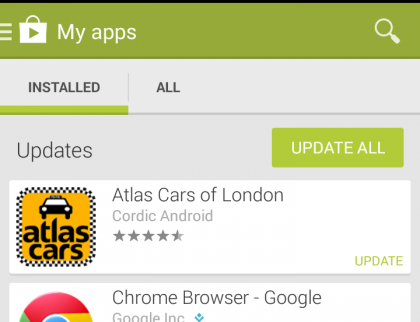
Étape 3: La liste des applications pouvant être mises à jour apparaîtra, appuyez simplement sur le bouton "Tout mettre à jour".
Correction d'un appel WhatsApp iPhone ne fonctionnant pas avec Tenorshare ReiBoot
Si vous êtes un utilisateur iOS et êtes confronté à des problèmes WhatsApp tels que l'appel WhatsApp ne se connecte pas / ne fonctionne pas, un crash WhatsApp, la mise à jour de WhatsApp, etc. Tenorshare ReiBoot est là pour aider.
ReiBoot est un bon outil qui peut résoudre toutsortes de problèmes de blocage et de blocage sur les appareils iOS. Il est également capable de réparer les problèmes de firmware. Plus intéressant encore, vous pouvez utiliser Tenorshare ReiBoot sans vous soucier de la perte de données. Il peut corriger le mode de récupération iPhone bloqué, DFU bloqué, l'écran de chargement bloqué, etc. Il fournit également une solution en un clic pour entrer et sortir du mode de récupération iPhone sur les appareils iOS. Si vous ne savez pas comment résoudre les problèmes iOS, alors ReiBoot est la meilleure solution pour vous.
Lancez ReiBoot et connectez votre appareil iOS à votre ordinateur, choisissez "Réparer le système d'exploitation" sur l'interface principale.
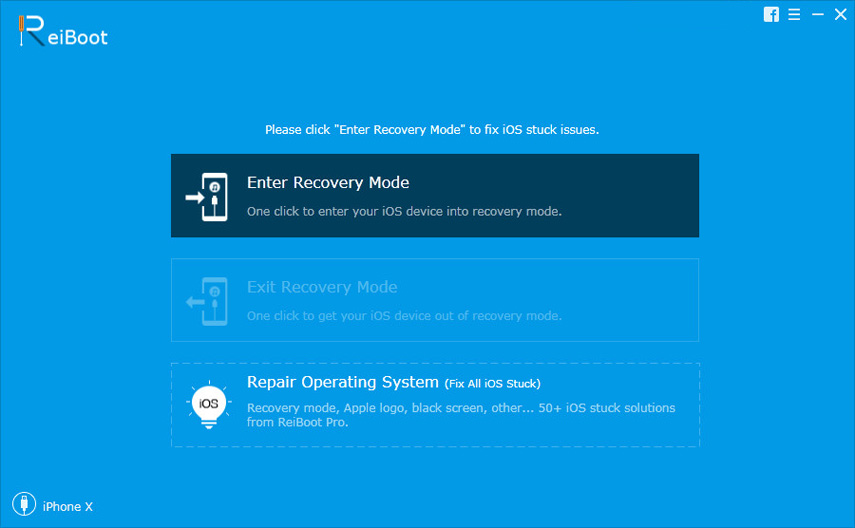
Cliquez sur Démarrer la réparation et vous verrez un écran comme ci-dessous. Avant de restaurer le système iOS, veuillez télécharger le dernier fichier de firmware iOS.

Avec le progiciel, ReiBoot démarreréparation du système iOS. Après quelques minutes, votre appareil redémarre et le problème a été résolu. N'hésitez pas à utiliser cet outil de récupération du système iOS si vous êtes confronté à un problème iOS.

Ligne de fond
Nous avons expliqué pourquoi les problèmes d’appel se produisent surWhatsApp et quelles sont probablement les meilleures solutions disponibles pour résoudre ce type de problèmes. Nous avons couvert des solutions pour les appareils Android et iOS et nous avons également recommandé l’un de nos outils personnels préférés que vous pouvez utiliser pour réparer iOS. Ces solutions fonctionnent apparemment pour beaucoup de gens et il n’ya aucune raison pour que cela ne fonctionne pas pour vous.









![[Résolu] Comment récupérer l'historique des appels perdus de l'iPhone 8](/images/iphone-data/solved-how-to-recover-lost-iphone-8-call-history.jpg)